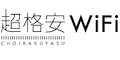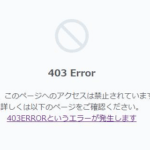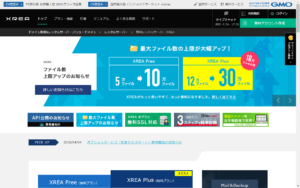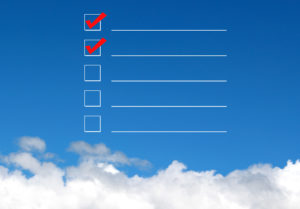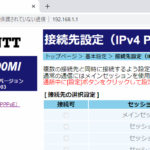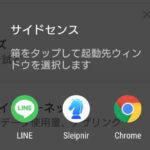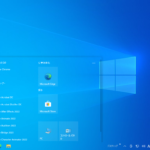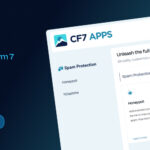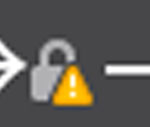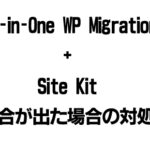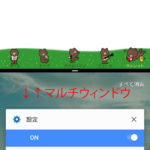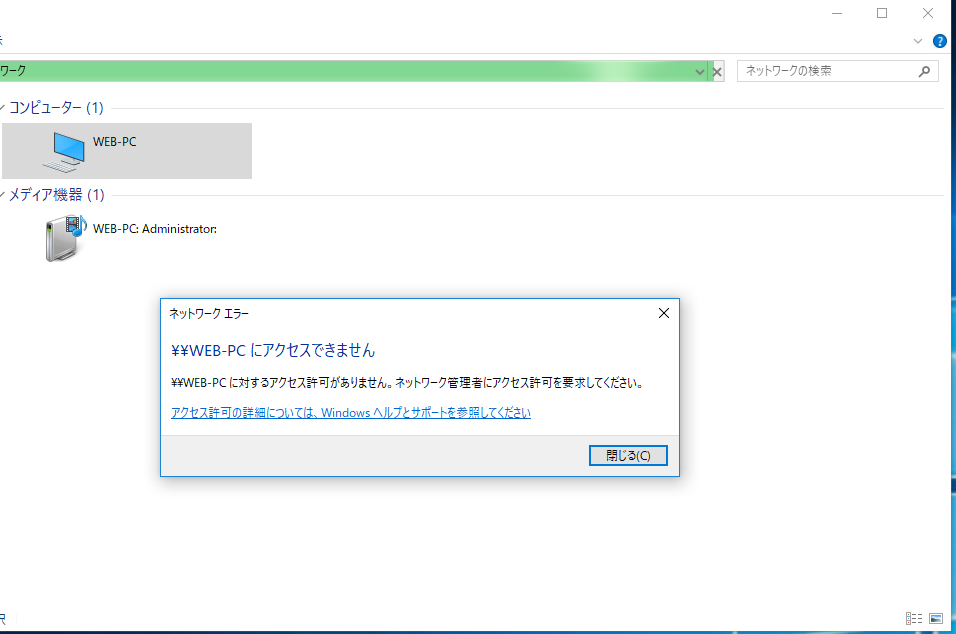
これは私の環境(win同士とlinuxでヌルパス共有)でwindows10同士のファイル共有がうまく出来なかったので数日間苦戦した結果原因がわかったので投稿しています。今回はwindows10同士のファイル共有(共にユーザーはAdministrator)で見事にコケました。使用しているOSは2台ともwindows10proです。「pro」だと一項目無効化しないとヌルパスでのファイル共有ができないようでした。これが落とし穴だったようです。
1.セキュリュティオプションの設定を変更する
1-1.ローカル グループ ポリシー エディターを開く。
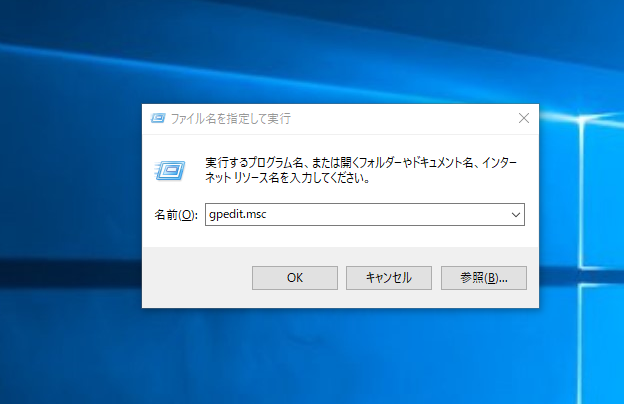
「Windowsボタン+R」で"ファイル名を指定して実行"を開きます。こちらの窓で「gpedit.msc」と入力し実行します。「ローカル グループ ポリシー エディター」が開かれます。
1-2.セキュリュティオプションまで進む

ローカル グループ ポリシー エディター起動後、下記の通りに進む。
コンピューターの構成⇒windowsの設定⇒セキュリュティ設定⇒ローカルポリシー⇒セキュリュティオプションと進みます。
1-3.問題部分?を無効化する
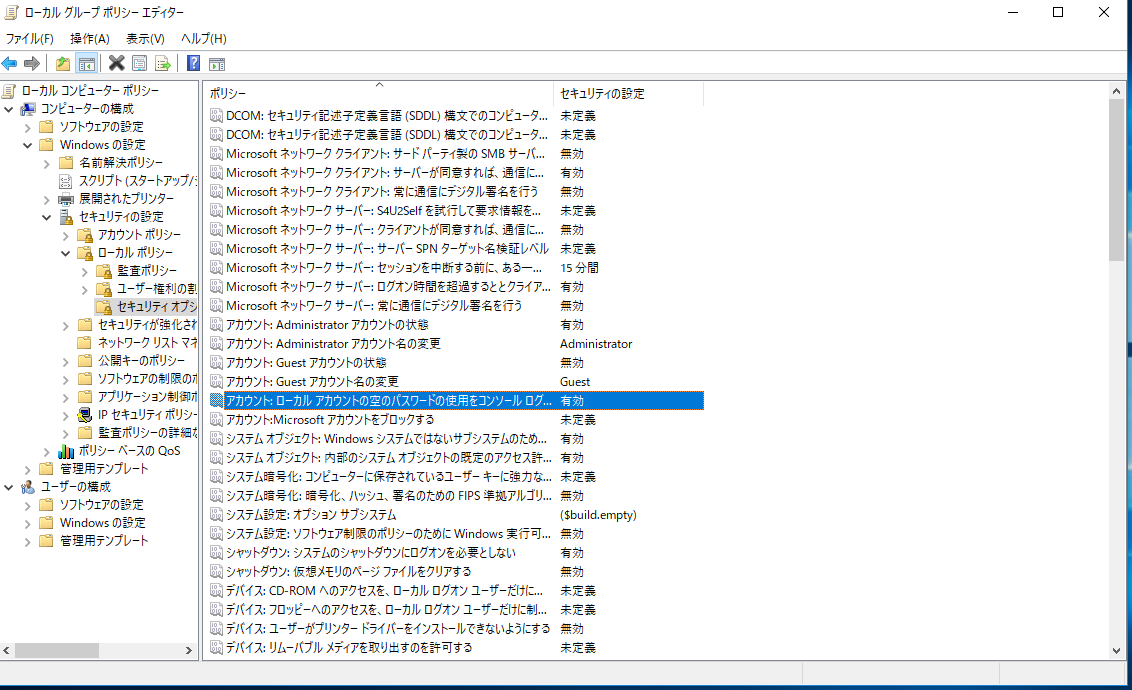
「アカウント:ローカル アカウントの空のパスワードの使用をコンソール ログオンのみに制限する」を選択します。デフォルトでは"有効"となっています。ここを"無効"化してあげます。
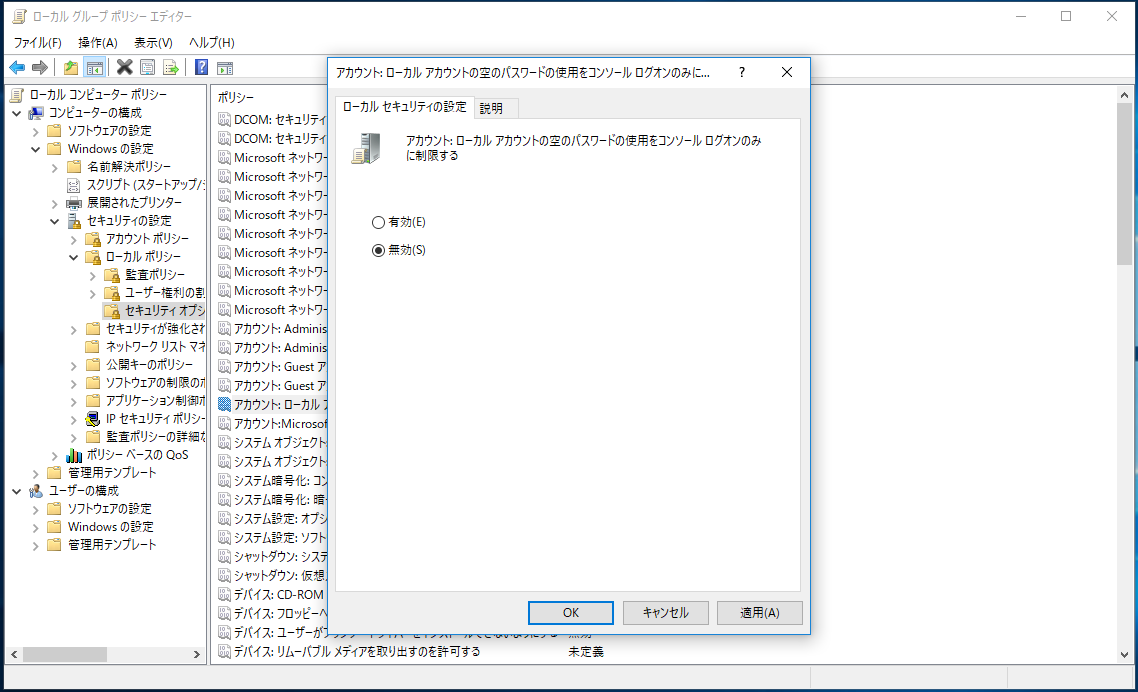
この後は念の為、再起動して名入れ無かったPCの共有部分がのぞけるようになりました。
2022.12月にwindows11でも同様の症状があり、同じ事をしたら解決しました。
Visited 326 times, 1 visit(s) today